如何在 Windows 7、8 或 10 中设置共享网络打印机
已发表: 2022-01-29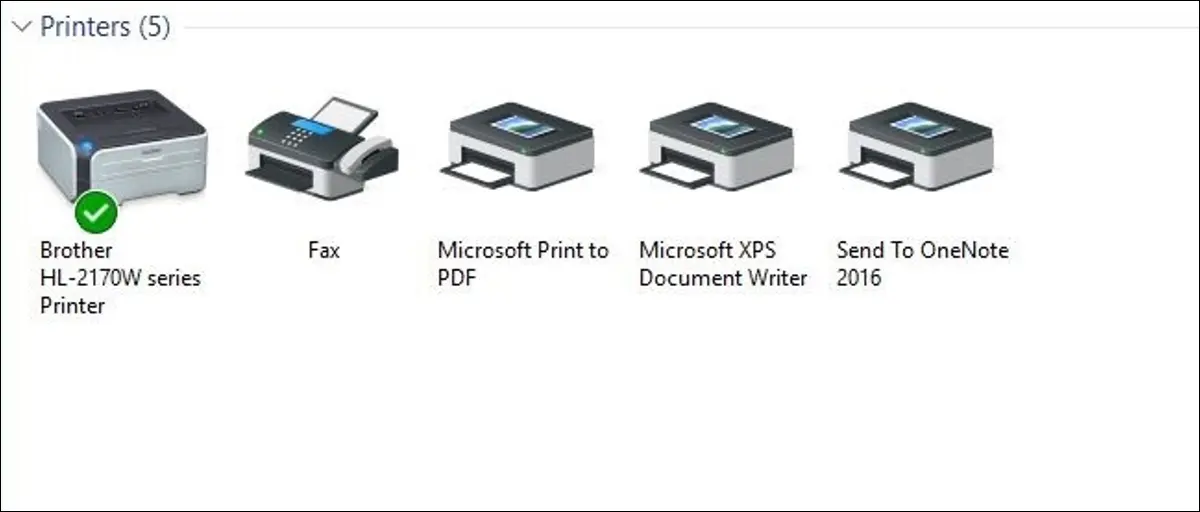
多年来,Windows 在处理网络打印机方面已经做得更好了。 但是,如果您想通过网络共享一台打印机,您可能仍需要做一些跑腿工作才能使其全部启动并运行。 这就是它的工作原理。
在网络上设置打印机涉及两个步骤。 第一步是将打印机连接到网络,您可以通过三种方式做到这一点:
- 将打印机直接连接到网络。 这是设置网络打印机的最简单方法。 它不需要打开另一台 PC 进行打印(就像下面的方法一样),并且您不必经历设置共享的麻烦。 而且,由于过去几年制造的大多数打印机都内置了网络功能,因此您的打印机很有可能支持此选项。
- 将打印机连接到您的其中一台 PC 并通过 Homegroup 与网络共享。 如果无法将打印机直接连接到网络,您可以将其连接到网络上的 PC 并与 Windows 家庭组共享。 它易于设置,最适合主要由 Windows 计算机组成的网络。 但是,此方法要求连接的计算机已启动并正在运行,您才能使用打印机。
- 将打印机连接到您的一台 PC 并在没有家庭组的情况下共享它。 如果您的网络有其他运行不同操作系统的计算机,如果您想要更多地控制文件和打印机共享,或者如果家庭组工作不正常,这是理想的选择。 与家庭组方法一样,这需要连接的计算机启动并运行,以便您使用打印机。
第二步,一旦你连接了你的打印机,将把其他电脑连接到网络打印机……这在很大程度上取决于你如何连接它。 迷茫了吗? 别担心。 我们即将讨论所有这些。
更新:微软在 2018 年 4 月的更新中从 Windows 10 中删除了家庭组功能。 如果您使用的是 Windows 7 或 8,您仍然可以使用家庭组,但除非您还设置了传统文件共享,否则运行 Windows 10(至少具有最新更新)的计算机将无法访问它们。
第一步:将您的打印机连接到网络
首先,让我们谈谈将打印机连接到您的网络。 正如我们上面提到的,您在这里有三个选项。 您可以将其直接连接到网络,也可以将其连接到 PC 并通过家庭组进行共享,也可以将其连接到 PC 并在不使用家庭组的情况下进行共享。
将您的打印机直接连接到网络
如今,大多数打印机都内置了网络功能。有些配备了 Wi-Fi,有些配备了以太网,许多打印机同时提供了这两种选择。 不幸的是,我们无法为您提供完成此操作的准确说明,因为您如何操作取决于您拥有的打印机类型。 如果您的打印机有 LCD 显示屏,您很可能可以在菜单的“设置”或“工具”部分的某处找到网络设置。 如果您的打印机没有显示屏,您可能不得不依靠一系列物理按钮来告诉它是否应该使用其 Wi-Fi 或以太网网络适配器。 有些打印机甚至有一个专用的轻松连接按钮,可以为您设置 Wi-Fi。
如果您在设置直接连接到网络的打印机时遇到问题,制造商应该有相关说明。 查看打印机随附的手册或制造商的网站,了解有关连接它的信息。
使用家庭组共享连接到 PC 的打印机
与家庭组共享打印机非常简单。 首先,当然,您需要确保打印机已连接到网络上的其中一台 PC 并正确设置。 如果那台 PC 可以打印到打印机,那么你就可以开始了。
首先启动家庭组控制面板应用程序。 单击开始,键入“家庭组”,然后单击选择或按 Enter。
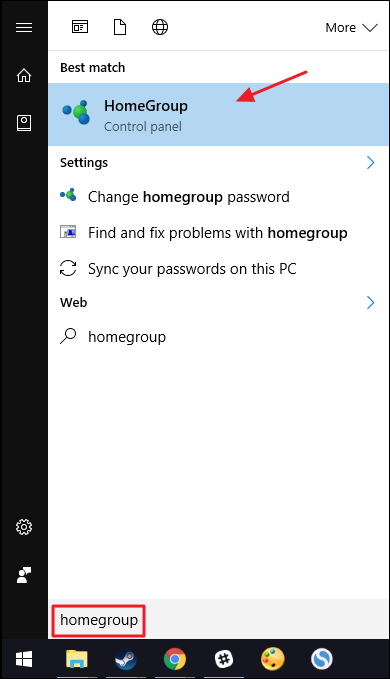
您接下来要做什么取决于您在“家庭组”窗口中看到的内容。 如果您连接打印机的 PC 已经是家庭组的一部分,您将看到类似于以下屏幕的内容。 如果它显示您已经在共享打印机,那么您就完成了。 您可以跳到第二步,在此连接网络上的其他 PC。 如果您尚未共享打印机,请单击“更改与家庭组共享的内容”链接。
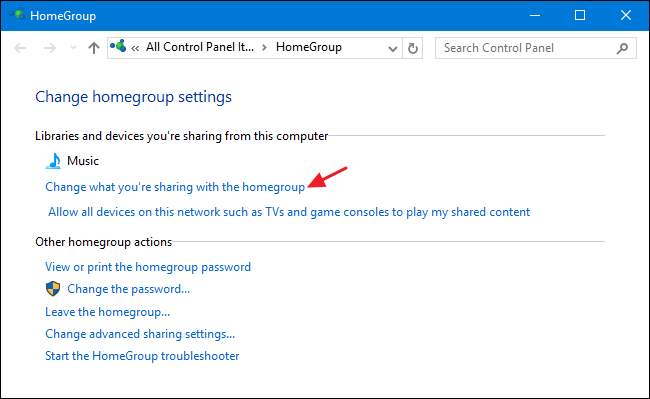
在“打印机和设备”下拉菜单中,选择“共享”选项。 单击下一步,然后您可以关闭家庭组选项并继续进行第二步。
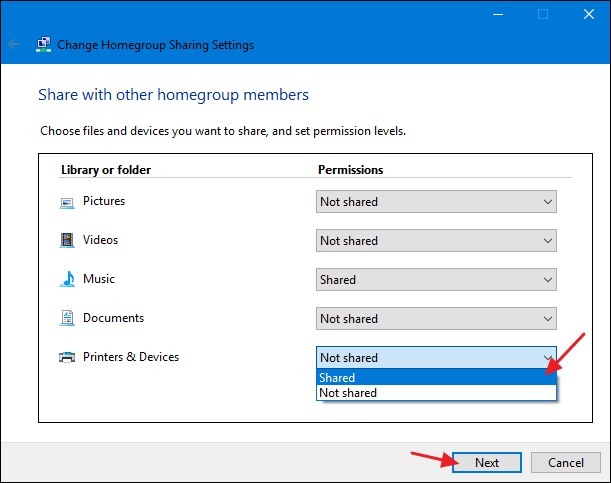
如果已经为网络上的其他电脑创建了家庭组,但连接打印机的电脑不是成员,则启动家庭组控制面板应用程序时的主屏幕将如下所示。 单击“立即加入”按钮,然后在以下屏幕上单击“下一步”,该屏幕仅告诉您有关家庭组的一些信息。
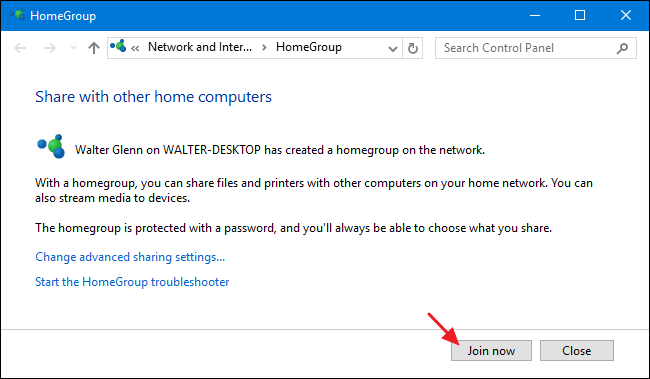
设置您的共享选项,确保“打印机和设备”设置为“共享”,然后单击“下一步”。
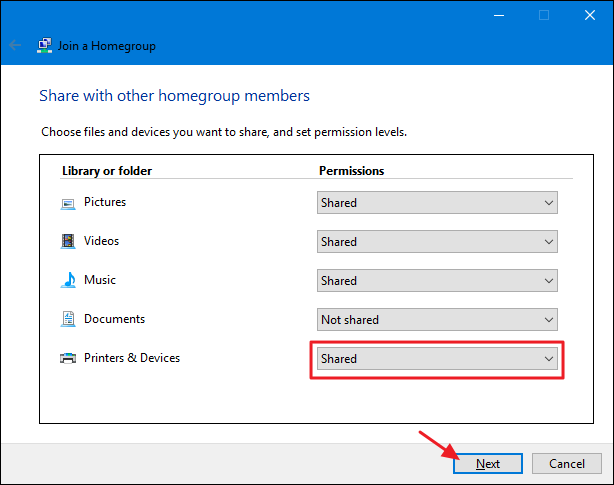
输入家庭组的密码,然后单击“下一步”。 如果您不知道密码,请转到网络上已经是家庭组成员的其他电脑之一,启动家庭组控制面板应用程序,您可以在那里查找。
如果您使用与已经是家庭组成员的 PC 相同的 Microsoft 帐户登录的另一台 PC 进行连接,则 Windows 8 和 10 不会询问您的密码。 相反,Windows 会自动授权您。

在最后一个屏幕上,单击“完成”按钮,然后您可以继续进行第二步,将网络上的其他 PC 连接到打印机。
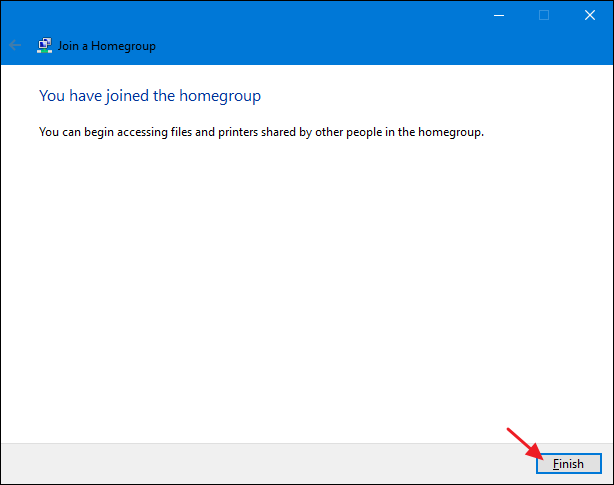
最后,如果您的网络上根本没有家庭组,当您打开家庭组控制面板窗口时,您会看到类似于以下屏幕的内容。 要创建新的家庭组,请单击“创建家庭组”按钮。
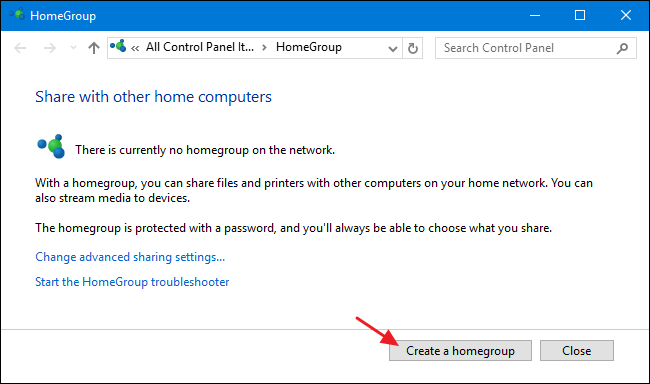
以下屏幕仅告诉您一些有关家庭组的信息。 继续并单击“下一步”。
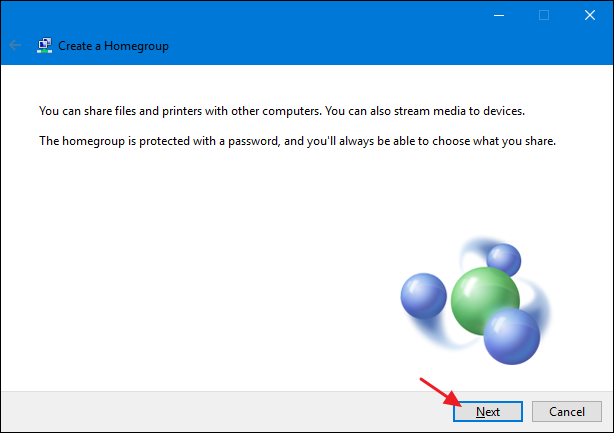
从您所在的 PC 上选择要与网络共享的任何库和文件夹。 只需确保为“打印机和设备”选择“共享”选项即可。 完成选择后单击“下一步”。
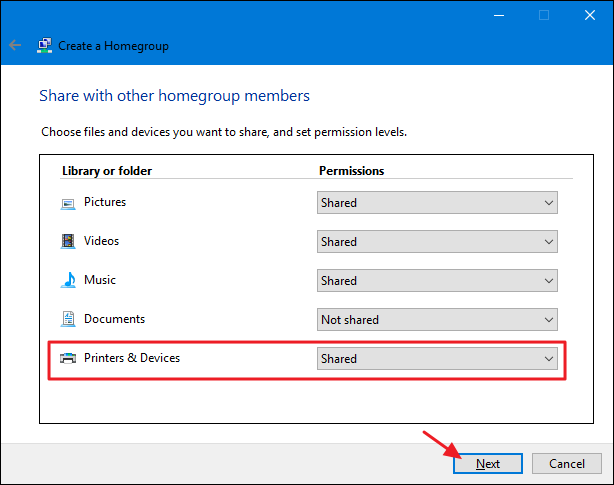
最后一个屏幕显示您网络上的其他 PC 连接到家庭组所需的密码。 写下来,然后单击“完成”按钮。
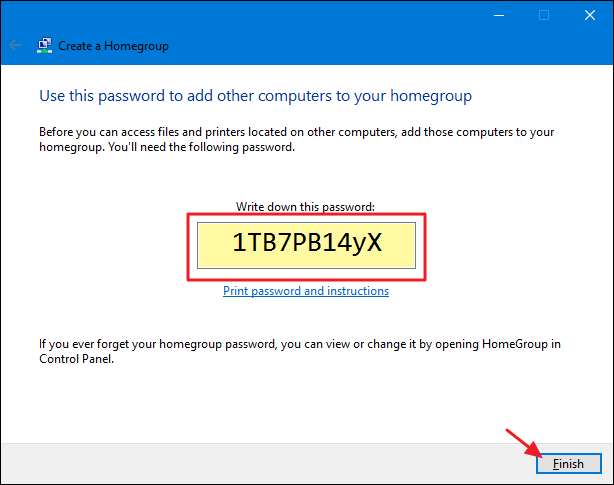
现在您已经设置了家庭组并且您的 PC 正在与其共享打印机,您可以跳到第二步,将网络上的其他 PC 连接到打印机。
在不使用家庭组的情况下共享连接到 PC 的打印机
如果您的网络上有运行 Windows 7、8 或 10 以外的操作系统的计算机或移动设备,或者您只是出于某种原因不想使用家庭组,您可以随时使用一直是Windows 的一部分与网络共享打印机。 同样,您的第一步是确保打印机连接到 PC 并且您可以打印到它。
单击开始,键入“设备和打印机”,然后按 Enter 或单击结果。


右键单击要与网络共享的打印机,然后选择“打印机属性”。
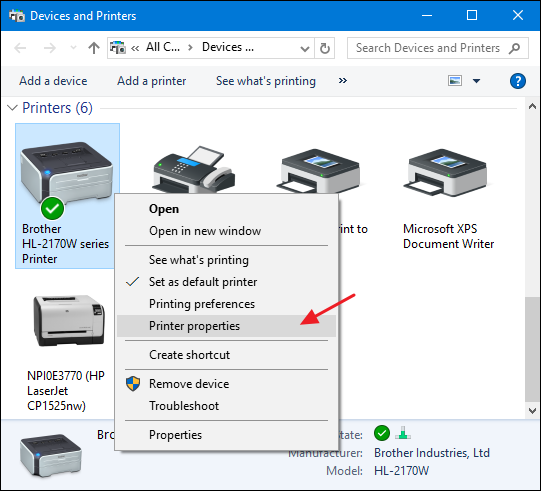
“打印机属性”窗口显示您可以配置的有关打印机的各种内容。 现在,单击“共享”选项卡。
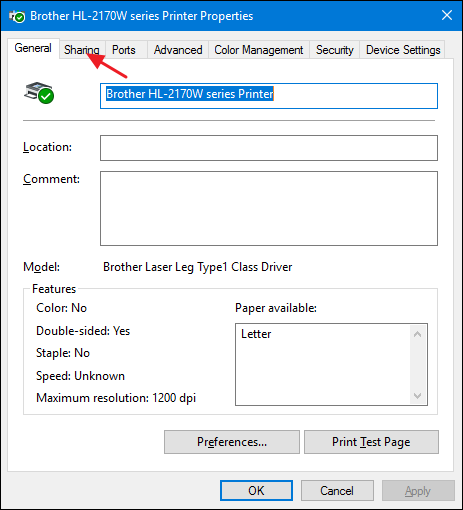
相关:自定义您的网络共享设置
系统会通知您,当您的计算机休眠或关闭时,打印机将不可用。 此外,如果您使用受密码保护的共享,您会被告知只有网络上具有此计算机的用户名和密码的用户才能使用该计算机进行打印。 凭据是您第一次将另一台 PC 连接到共享打印机时必须输入的一次性内容; 您不必每次打印时都这样做。 如果您愿意,您可以向来宾提供共享功能,这样就不需要密码,但该设置也适用于您共享的任何文件。 我们建议您在做出决定之前阅读自定义网络共享设置。
要继续,请启用“共享这台打印机”选项,如果需要,可以给打印机起一个更友好的名称,以便网络上的其他人可以更轻松地识别打印机。
您可以在此处设置的另一个选项是您是否希望在客户端计算机上呈现打印作业。 如果启用此设置,将在人们进行打印的计算机上呈现所有将要打印的文档。 禁用此设置时,文档将呈现在打印机所连接的计算机上。 如果它是某人积极使用的 PC,我们建议启用此设置,以便每次打印时都不会影响系统性能。
完成设置后,继续并单击“确定”。
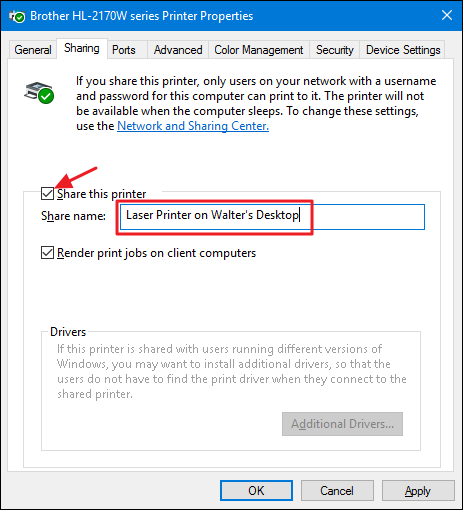
现在您已经共享了打印机,网络上的其他 PC 应该能够连接到它。 所以,你已经准备好进入第二步了。
第二步:从网络上的任何 PC 连接到您的打印机
现在您已经使用上述方法之一将打印机连接到网络,现在是时候将注意力转移到该过程的第二部分:将网络上的其他 PC 连接到该打印机。 你如何做到这一点取决于你是否使用家庭组。
使用家庭组连接到 PC 共享的打印机
这可能是整个教程中最简单的一步。 如果您已将打印机连接到 PC 并且该 PC 将打印机作为家庭组的一部分共享,那么您所要做的就是确保网络上的其他 PC 也加入了家庭组。 您可以使用我们在第一步中介绍的相同流程让他们加入。 当 PC 属于同一家庭组时,Windows 将自动连接到从其他 PC 共享的任何打印机。 它们只会自动显示在您的设备和打印机窗口中,并且家庭组中的任何 PC 都可以打印到它们。 超级简单。
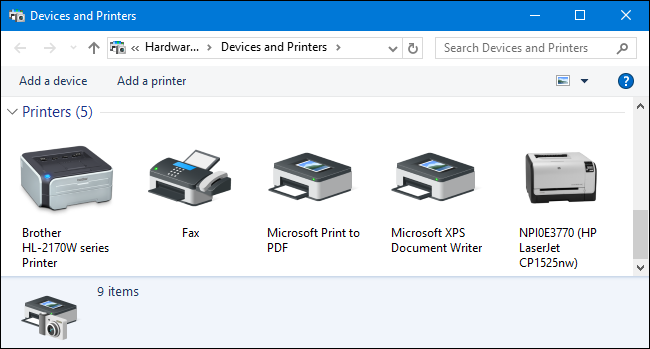
不使用家庭组连接到打印机
如果您的打印机直接连接到网络,或者在不使用家庭组的情况下从 PC 共享,则您必须做更多的工作才能从网络上的其他 PC 连接到它。 不过,它仍然非常简单。 单击开始,键入“设备和打印机”,然后按 Enter 或单击结果。

“设备和打印机”窗口显示 PC 上的设备集合。 单击“添加打印机”链接开始添加您的网络打印机。
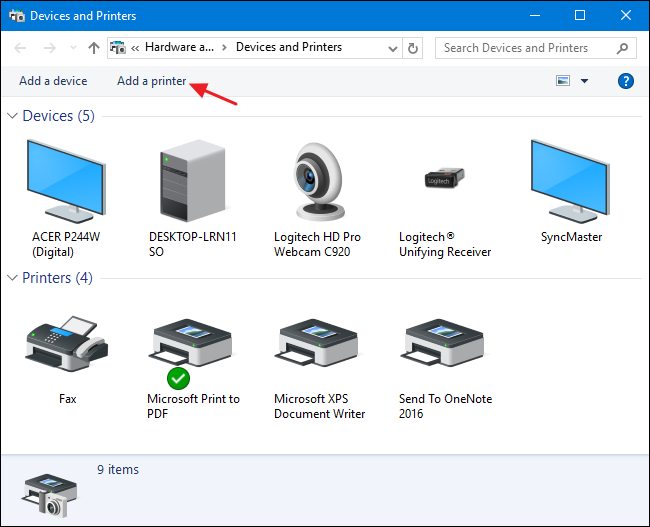
Windows 将对您的网络执行快速扫描,以查找尚未安装在您的 PC 上的可发现设备,并将它们显示在“添加设备”窗口中。 您很有可能会在列表中看到您的打印机,无论它是直接连接到网络还是从另一台 PC 共享。 如果您看到您正在寻找的打印机,那么您的工作就变得超级简单。 单击要安装的打印机。 Windows 将处理安装、下载驱动程序(如果需要)并要求您提供打印机名称。 这就是你所要做的。
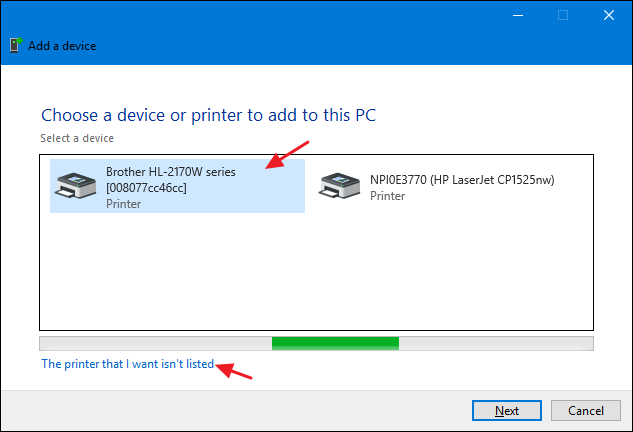
如果您没有看到要安装的打印机,并且您确定它已正确连接到网络,请单击“我想要的打印机未列出”链接。 下一个窗口将为您提供几个帮助您找到它的选项:
- 我的打印机有点旧。 如果您选择此选项,Windows 将对您的网络执行更彻底的扫描以查找打印机。 但是,根据我们的经验,它很少会找到在初始扫描期间未找到的任何内容。 这是一个很容易尝试的选项,但可能需要几分钟。
- 按名称选择共享打印机。 如果网络计算机是从另一台 PC 共享的,这是查找它的最佳选择。 如果您知道计算机和打印机的确切网络名称,可以在此处键入。 或者,您可以单击“浏览”按钮查看网络上启用了共享的 PC,看看是否可以通过这种方式找到打印机。
- 使用 TCP/IP 地址或主机名添加打印机。 如果您的打印机直接连接到网络并且您知道它的 IP 地址,这可能是最简单和最可靠的选择。 大多数网络打印机都具有让您确定其 IP 地址的功能。 如果您的打印机有 LCD 显示屏,您可以通过滚动打印机设置找到 IP 地址。 对于没有显示器的打印机,您通常可以执行一些按键序列,为您打印设置。 如果一切都失败了,您始终可以使用无线网络观察器等 IP 扫描应用程序来定位网络上的设备。 查看本指南的最后一部分,了解有关如何执行此操作的更多信息。
- 添加蓝牙、无线或网络可发现打印机。 如果您选择此选项,Windows 将扫描这些类型的设备。 同样,我们很少看到它拾取在初始扫描期间未找到的设备。 但是,它仍然值得一试。
- 通过手动设置添加本地打印机或网络打印机。 如果没有其他方法,此选项可以帮助您添加打印机。 它主要用于通过指定确切的端口信息来配置本地打印机,但是如果您知道型号,则有一个特别可以帮助网络打印机的设置。 当要求指定端口时,您可以选择 Windows Self Discovery 选项,该选项在可用端口的底部以“WSD”的形式列出,后跟一串数字和字母。 当您选择该选项时,Windows 会要求您指定一个型号,以便它可以安装驱动程序。 完成后,Windows 将监视该打印机的网络。 这是一个远射,但如果所有其他方法都失败了,那么值得一试。
您会发现所有这些选项都非常简单,并带有简短的向导来引导您完成整个过程。 由于 TCP/IP 是添加打印机的最可靠方法,因此我们将继续以它为例。 选择“使用 TCP/IP 地址或主机名添加打印机”,然后单击“下一步”。
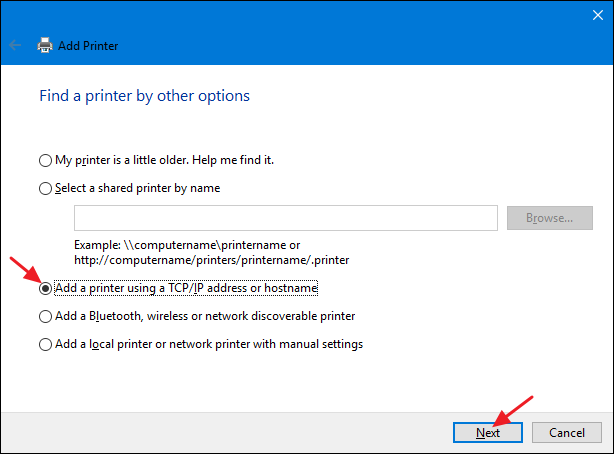
在“主机名或 IP 地址”框中键入打印机的 IP 地址。 确保选中“查询打印机并自动选择要使用的驱动程序”复选框,然后单击“下一步”。
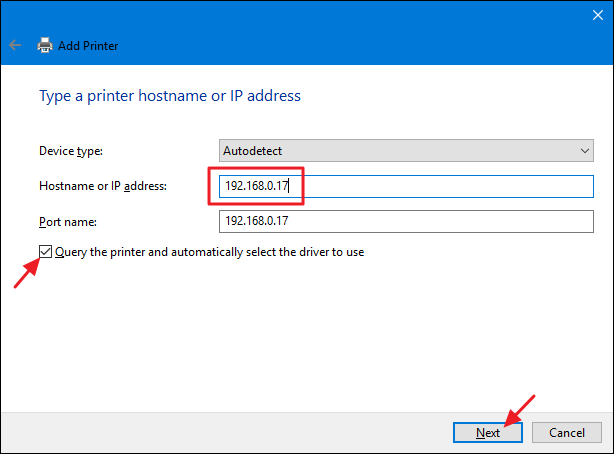
如果默认名称不适合您,请为打印机输入一个新名称,然后单击“下一步”。
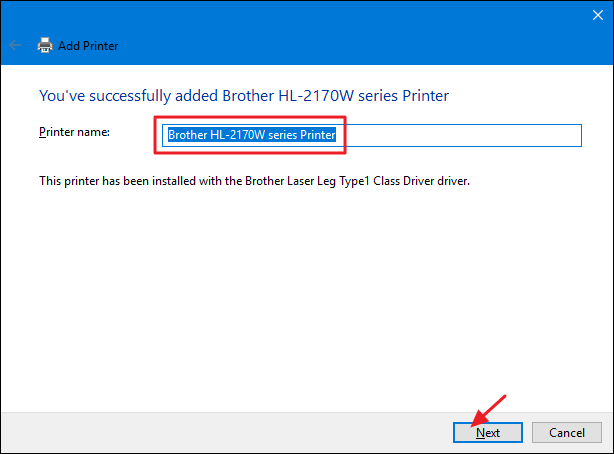
选择是否将新打印机设置为默认打印机,如果要确保一切正常,请打印测试页,然后在完成后单击“完成”。
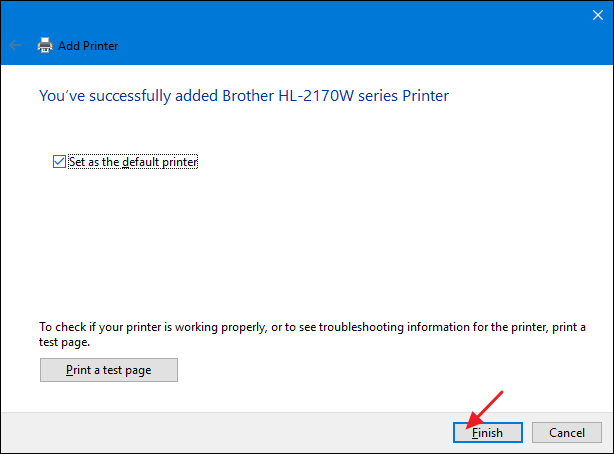
希望你永远不需要为这些东西而烦恼。 如果您的网络打印机已正确连接到网络,Windows 很有可能会立即为您拾取并安装它。 如果您的网络主要是 Windows 机器,并且您使用家庭组来共享文件和打印机,那么事情也应该大部分是自动发生的。 如果它没有——或者如果你有一个更复杂的设置——至少你知道你有一些选择。
